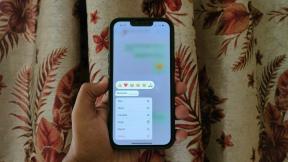6 способов увидеть шаги на Apple Watch
Разное / / April 12, 2023
Вам интересно, отслеживают ли ваши Apple Watch шаги? И если да, то где найти шаги на Apple Watch? Вы попали на нужную страницу. Здесь мы расскажем вам о различных способах просмотра ваших ежедневных и общих шагов на Apple Watch.

Все Apple Watch оснащены встроенным шагомером, т. е. имеют функцию отслеживания шагов. Ваши Apple Watch автоматически начнут считать шаги при первой настройке часов. Давайте проверим, как увидеть шаги на Apple Watch.
Способ 1: как проверять ежедневные шаги на Apple Watch с помощью приложения «Активность»
Шаг 1: Нажмите цифровую корону на Apple Watch, чтобы открыть экран приложения.
Шаг 2: коснитесь приложения «Активность».

Шаг 3: Вы увидите круги активности. Прокрутите вниз, пока не увидите поле Всего шагов. В этом поле будет показано общее количество шагов в день, т. е. шагов за текущий день.


Кончик: Узнайте, как изменить цели активности на Apple Watch.
Способ 2: как увидеть свои шаги на Apple Watch с помощью циферблата
Если циферблат, который вы используете, имеет расширение «Активность», вы можете нажать на него, чтобы открыть приложение «Активность» прямо с циферблата. Затем прокрутите вниз в приложении «Активность» и найдите «Всего шагов», чтобы проверить свои шаги.


Профессиональный совет: чтобы добавить расширение «Активность» на ваш любимый циферблат, удерживайте циферблат, чтобы войти в режим редактирования. Нажмите «Изменить». Затем проведите пальцем влево, чтобы открыть экран «Осложнения». Нажмите на усложнение, которое вы хотите заменить, и выберите «Активность». Кроме того, знайте, как создать собственный циферблат Apple Watch.
Способ 3: проверьте шаги с помощью фитнес-приложения на iPhone
Если вы хотите проверить свои шаги с сопряженного iPhone, вы можете легко сделать это с помощью приложения Apple Fitness.
Шаг 1: откройте приложение Apple Fitness на iPhone.
Шаг 2: Вы увидите свой ежедневный счетчик шагов прямо на главном экране в поле «Активность».

Метод 4: как просмотреть шаги на Apple Watch с помощью приложения «Здоровье» на iPhone
В дополнение к приложению «Фитнес» вы также можете использовать приложение Apple Health, чтобы отслеживать свои шаги. Вот как:
Шаг 1: Откройте приложение «Здоровье» на своем iPhone.
Шаг 2: Вы увидите раздел «Шаги» в разделе «Избранное» на главном экране.

Шаг 3: Если вы не нашли раздел «Шаги», нажмите «Показать все данные о здоровье».

Шаг 4: Прокрутите вниз и нажмите «Шаги», чтобы просмотреть свою ежедневную или прошлую историю шагов.


Кончик: Проверьте лучшие советы и рекомендации по использованию приложения Apple Health.
Способ 5: просмотр еженедельной сводки шагов на Apple Watch
Шаг 1: Откройте приложение «Активность» на Apple Watch.

Шаг 2: Прокрутите вниз до нижней части экрана графика активности и нажмите «Сводка за неделю».


Шаг 3: Снова прокрутите вниз, и вы увидите общее количество шагов, которые вы предприняли за эту конкретную неделю.


Способ 6: как просмотреть шаги за предыдущие дни на Apple Watch
Хотя вы можете просматривать сводку шагов за неделю с Apple Watch, невозможно увидеть шаги за предыдущий день или просмотреть фактическую историю шагов непосредственно с часов. Но, к счастью, вы можете сделать это со своего iPhone, используя приложения «Фитнес» и «Здоровье».
1. Использование фитнес-приложения
Шаг 1: Откройте приложение «Фитнес» на телефоне.
Шаг 2: Нажмите «Шаги» или в любом месте области «Активность».

Шаг 3: Проведите вправо несколько раз или коснитесь дня недели вверху, чтобы выбрать день, шаги которого вы хотите проверить. После выбора прокрутите вниз, и вы увидите общее количество шагов, пройденных за этот день.

Профессиональный совет: нажмите на значок календаря вверху, чтобы выбрать день, для которого вы хотите проверить шаги.
2. Использование приложения «Здоровье»
Шаг 1: Откройте приложение «Здоровье» на своем телефоне.
Шаг 2: Нажмите на раздел «Шаги», чтобы просмотреть историю ваших шагов.
Шаг 3: Проведите пальцем вправо, чтобы изменить день, или коснитесь параметров вверху, таких как еженедельно (W), ежемесячно (M) и т. д., чтобы получить обзор предпринятых шагов.


Кончик: Проверьте основные характеристики здоровья вы должны использовать на своем iPhone.
Почему я не вижу свои шаги на Apple Watch
Если ваши Apple Watch не отслеживают шаги, попробуйте следующие исправления.
1. Перезагрузите и носите часы правильно
Начните процесс устранения неполадок, перезапустив Apple Watch. Часто этот простой хак решает проблему. Затем убедитесь, что вы правильно носите часы. Старайтесь держать его близко к запястью.
2. Включить обнаружение запястья
Убедитесь, что на Apple Watch включена функция «Распознавание запястья». Перейдите в «Настройки Apple Watch», затем «Пароль» и включите переключатель рядом с «Распознавание запястья».


3. Включить отслеживание фитнеса
Откройте приложение Apple Watch на iPhone и перейдите в раздел «Конфиденциальность». Включите переключатель рядом с «Отслеживание фитнеса». Вы также можете попробовать сбросить данные калибровки фитнеса, которые присутствуют на том же экране.


4. Повторное сопряжение часов
Окончательно, отключить Apple Watch от iPhone и соедините его снова. Надеюсь, ваши часы начнут отслеживать шаги, и вы должны увидеть шаги на Apple Watch.
Часто задаваемые вопросы о шагах на Apple Watch
К сожалению, Apple не предлагает встроенный способ отображения ежедневных шагов на любом циферблате. Однако вы можете сделать это с помощью сторонних приложений. Ознакомьтесь с нашим подробным руководством по как сделать шаги на циферблате Apple Watch.
Да, ваши Apple Watch могут считать шаги без iPhone поблизости.
Откройте приложение «Здоровье» на своем iPhone. Перейдите к шагам и нажмите «Добавить данные» вверху. Добавьте шаги и выберите дату и время.
Если вы хотите соревноваться или быть мотивированным статусом активности вашего друга или члена семьи, вы можете поделиться с ними своей активностью. Вы будете уведомлены, когда ваш друг закроет свои кольца, заработает достижения или закончит тренировку. В приложении «Фитнес» нажмите вкладку «Общий доступ», а затем значок «Учетная запись» вверху. Нажмите кнопку «Добавить» и введите имя вашего друга. Проверьте наши подробные руководство о том, как поделиться своей активностью с друзьями.
Один шаг за раз
Часто ваши Apple Watch могут разряжаться. Для таких ситуаций знайте, как использовать режим низкого энергопотребления. Также ознакомьтесь с лучшие советы по увеличению времени автономной работы на Apple Watch.
Последнее обновление: 12 апреля 2023 г.
Вышеупомянутая статья может содержать партнерские ссылки, которые помогают поддерживать Guiding Tech. Однако это не влияет на нашу редакционную честность. Содержание остается беспристрастным и аутентичным.